

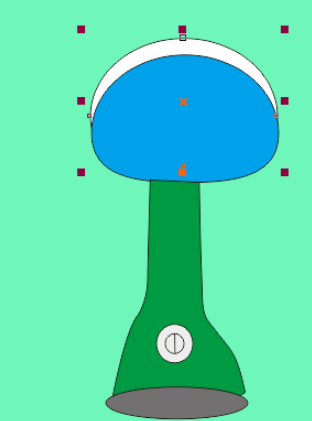
|
本站电脑知识提供应用软件知识,计算机网络软件知识,计算机系统工具知识,电脑配置知识,电脑故障排除和电脑常识大全,帮助您更好的学习电脑!不为别的,只因有共同的爱好,为软件和互联网发展出一分力! CorelDRAW是一款功能强大的图形设计软件,那么怎么用CorelDRAW绘制小夜灯呢?接下来小编就将CorelDRAW绘制小夜灯方法分享给大家哦,大家可以试着绘制哦。 首先,打开CorelDRAW,用绘图工具中椭圆形工具绘制出椭圆。 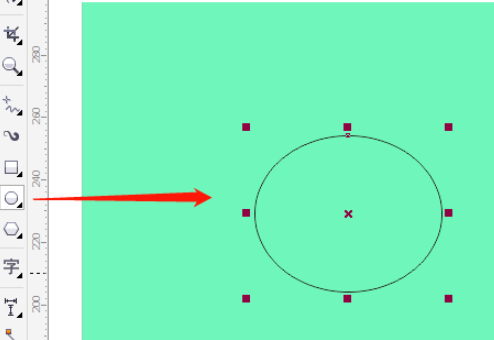
然后,椭圆转为曲线,用形状工具调整节点。 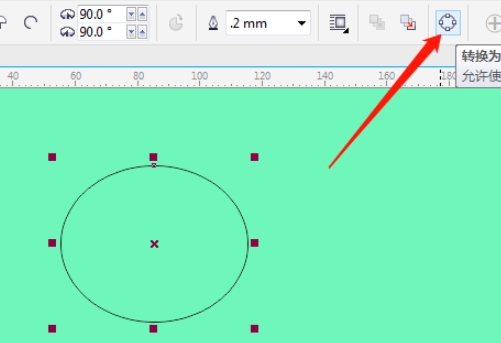
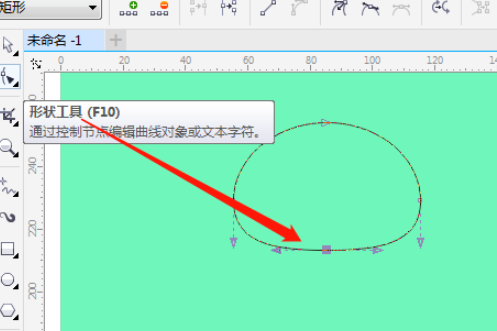
接着,拖动右击复制一个图形。 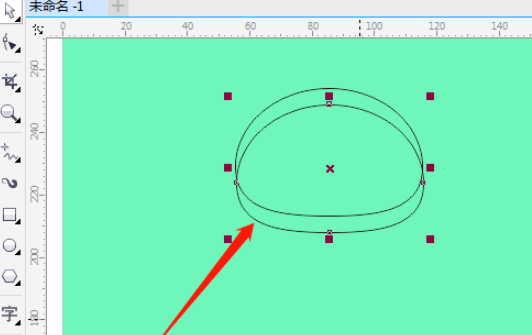
5.用贝赛尔工具绘制出闭合的图形,形状工具调整节点。 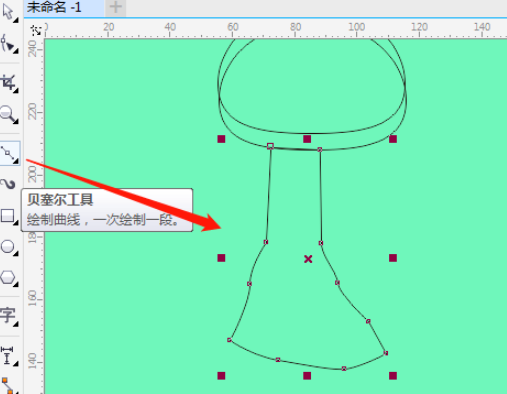

6.再绘制出多个椭圆,用贝赛尔工具画出一条线段。 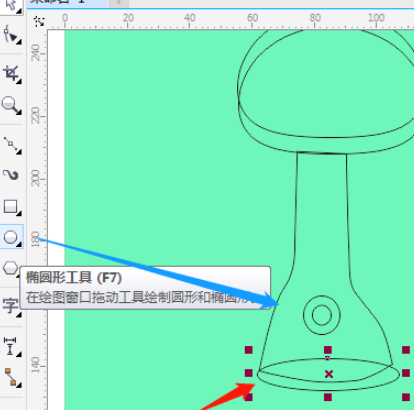
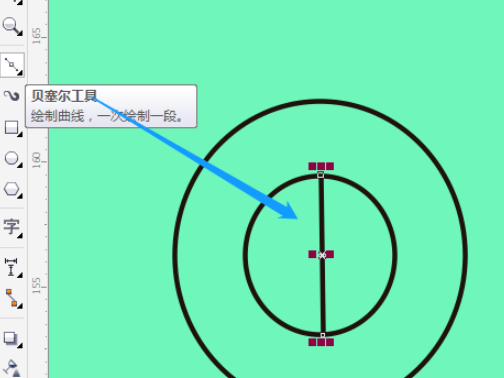
7.最后,选定不同的图形填充不同的颜色,右击图形调整顺序。 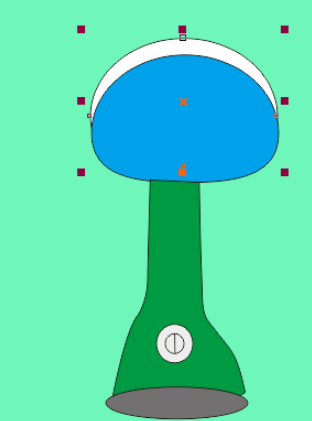
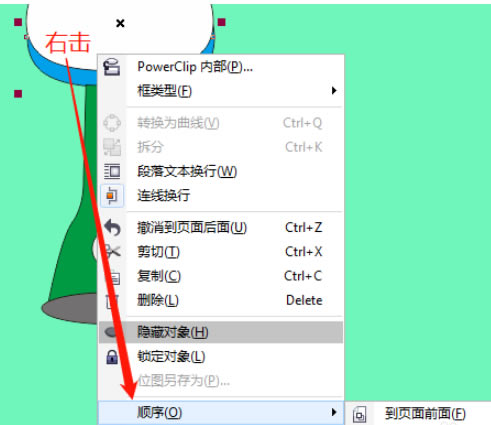
以上就是小编分享的CorelDRAW绘制小夜灯方法,感兴趣的朋友不要错过本篇教程哦。 学习教程快速掌握从入门到精通的电脑知识 |
温馨提示:喜欢本站的话,请收藏一下本站!